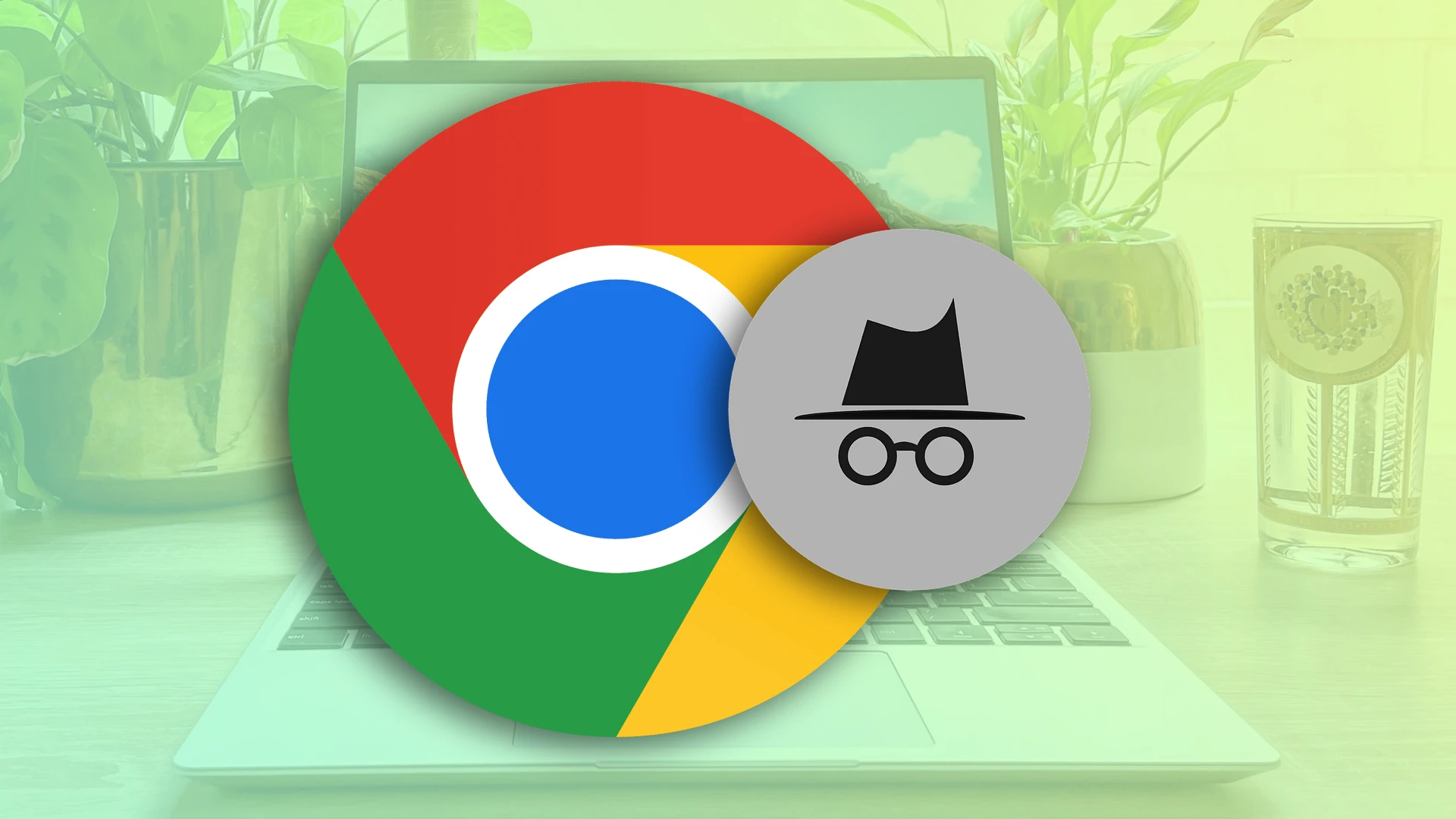Γεια σε όλους! Όπως γνωρίζετε, η κατάσταση ανώνυμης περιήγησης κάνει την περιήγησή σας ιδιωτική. Με άλλα λόγια, όταν είναι ενεργοποιημένο, δεν αφήνετε ένα ψηφιακό ίχνος πίσω σας με τη μορφή ιστορικού προγράμματος περιήγησης. Επίσης, δεν αποθηκεύει cookies και διαφορετικά δεδομένα ιστότοπου.
Μπορείτε να εισέλθετε στην κατάσταση ανώνυμης περιήγησης στο Chromebook τόσο εύκολα όσο και σε άλλες συσκευές. Για να το κάνετε αυτό, ανοίξτε το Chrome και επιλέξτε “Νέο παράθυρο ανώνυμης περιήγησης” στη λίστα επιλογών Περισσότερα. Αυτό που είναι επίσης βολικό, μπορείτε να χρησιμοποιήσετε μια ειδική συντόμευση πληκτρολογίου. Απλώς πατήστε Ctrl + Shift + N.
Είναι σημαντικό να σημειωθεί ότι το Chrome ανοίγει ένα νέο παράθυρο ανώνυμης περιήγησης και όχι μια καρτέλα. Αλλά στο ίδιο το παράθυρο ανώνυμης περιήγησης, μπορείτε να χρησιμοποιήσετε πολλές καρτέλες ταυτόχρονα.
Λοιπόν, ας δούμε έναν λεπτομερή οδηγό παρακάτω.
Πώς να ενεργοποιήσετε μια κατάσταση ανώνυμης περιήγησης στο Chromebook
Εάν θέλετε να μεταβείτε σε κατάσταση ανώνυμης περιήγησης στο Chromebook σας, ακολουθήστε αυτά τα βήματα:
- Ανοίξτε το Chrome και κάντε κλικ στο εικονίδιο με τις τρεις κουκκίδες στην επάνω δεξιά γωνία.
- Επιλέξτε το παράθυρο New Incognito από το αναπτυσσόμενο μενού ή πατήστε το συνδυασμό πλήκτρων Ctrl + Shift + N για να ανοίξετε ένα νέο παράθυρο ανώνυμης περιήγησης.
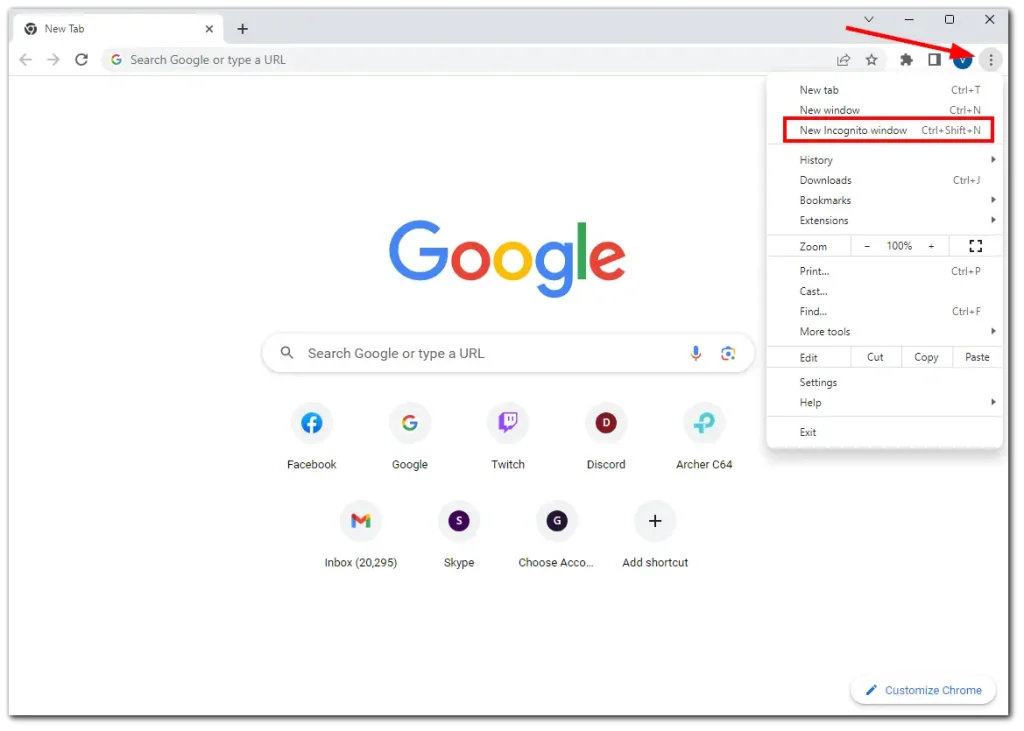
- Τέλος, έτσι μοιάζει το παράθυρο ανώνυμης περιήγησης.
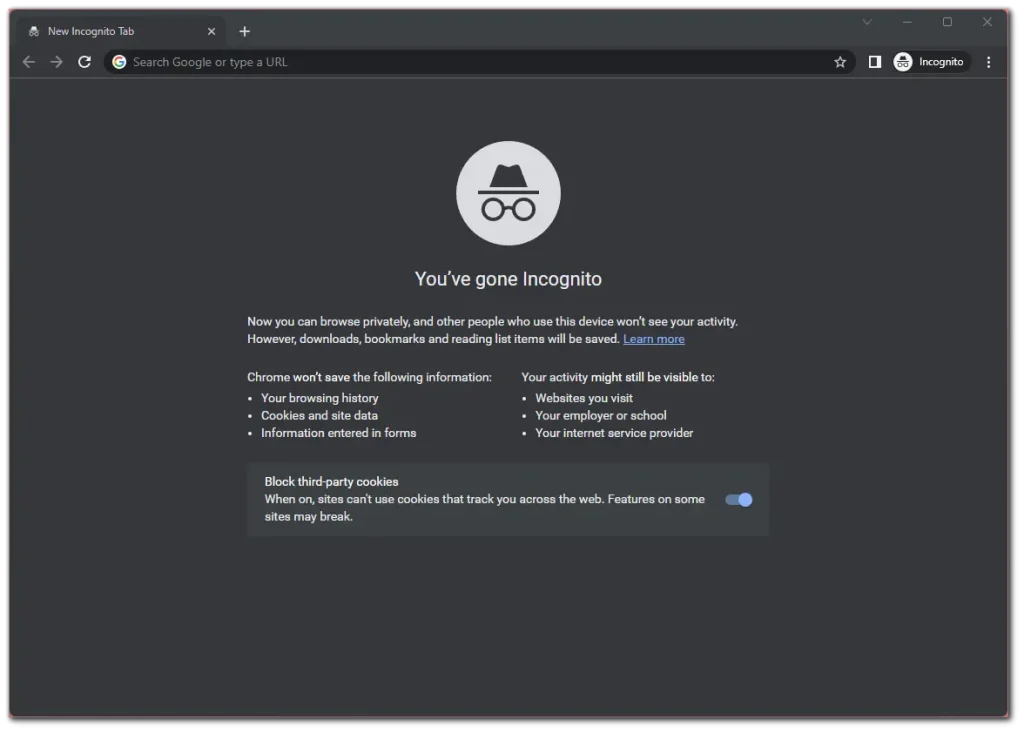
Όπως μπορείτε να δείτε, δεν υπάρχει τίποτα περίπλοκο σε αυτό.
Για να είμαι ειλικρινής, το μόνο πράγμα που με απογοητεύει είναι ότι δεν μπορείτε να προσαρμόσετε την εμφάνιση της λειτουργίας ανώνυμης περιήγησης. Έχει πάντα σκούρα χρώματα. Αλλά θα ήταν ωραίο αν οι χρήστες μπορούσαν να το αλλάξουν για να ταιριάζει στον εαυτό τους. Νομίζω ότι οι άνθρωποι που χρησιμοποιούν συχνά ινκόγκνιτο θα εκτιμούσαν μια τέτοια καινοτομία.
Πώς να ανοίξετε μια καρτέλα ανώνυμης περιήγησης στο Chromebook
Λοιπόν, μόλις είστε σε κατάσταση ανώνυμης περιήγησης, μπορείτε να ανοίξετε όσες καρτέλες θέλετε. Επιπλέον, υπάρχουν ακόμη και τρεις τρόποι για να το κάνετε. Για μένα, το πιο εύκολο είναι να χρησιμοποιήσω τη συντόμευση. Απλώς βεβαιωθείτε ότι είστε στο Chrome και πατήστε Ctrl + T . Αυτός ο προεπιλεγμένος συνδυασμός πλήκτρων λειτουργεί επίσης σε κανονική λειτουργία.
Υπάρχει επίσης μια συντόμευση Ctrl + Shift + T. Ανοίγει την καρτέλα που κλείσατε τελευταία. Μπορείτε να το χρησιμοποιήσετε στο Chrome, αλλά όχι σε κατάσταση ανώνυμης περιήγησης (καθώς δεν αποθηκεύει το ιστορικό).
Δεύτερον, μπορείτε να χρησιμοποιήσετε το προεπιλεγμένο κουμπί + στα δεξιά στην ανοιχτή καρτέλα. Απλώς κάντε κλικ σε αυτό και ανοίγει μια νέα καρτέλα ανώνυμης περιήγησης.
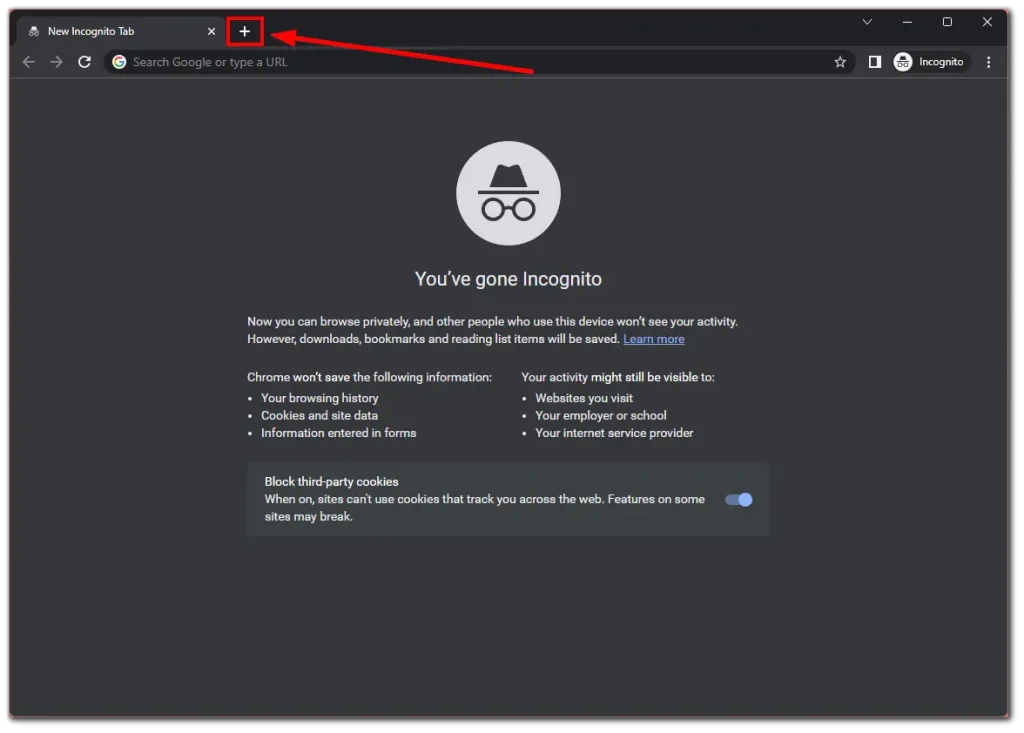
Τέλος, μπορείτε να ανοίξετε μια νέα καρτέλα ανώνυμης περιήγησης μέσω του μενού Περισσότερες επιλογές. Επομένως, κάντε κλικ στο εικονίδιο με τις τρεις κουκκίδες και επιλέξτε την καρτέλα Νέα ανώνυμη περιήγηση .
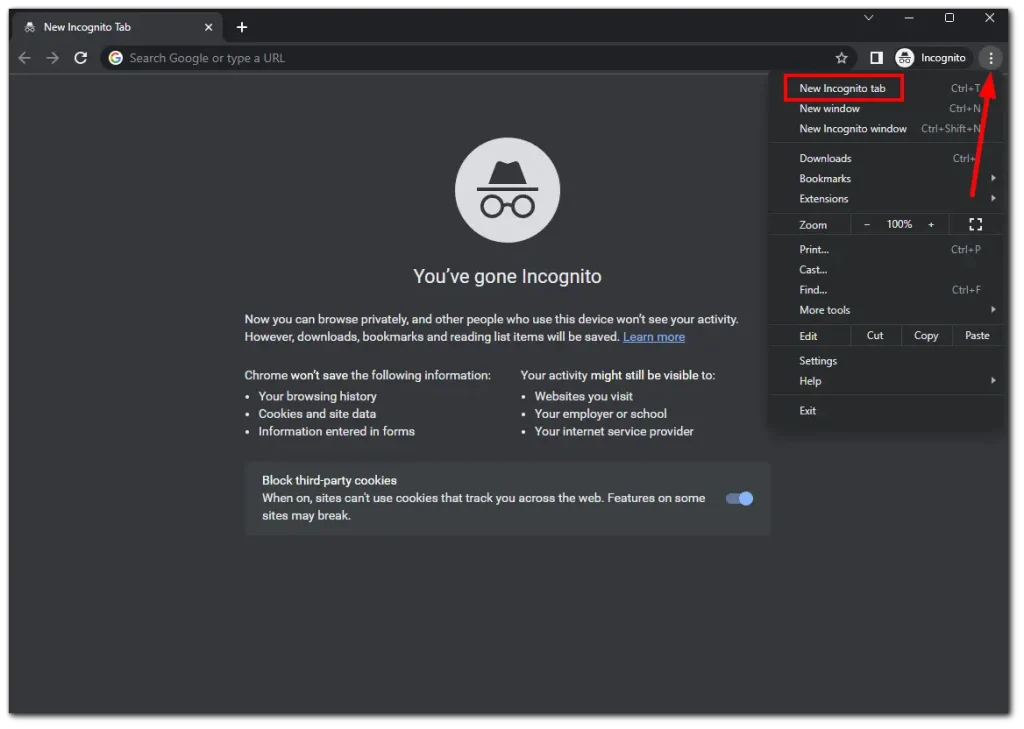
Πώς να βγείτε από την ανώνυμη περιήγηση στο Chromebook
Μπορείτε απλώς να κλείσετε το παράθυρο για έξοδο από την κατάσταση ανώνυμης περιήγησης στο Chromebook σας. Αλλά αν πιστεύετε ότι το μόνο κλικ στο σταυρό είναι για wimps, εδώ είναι ένας άλλος τρόπος:
- Κάντε κλικ στο εικονίδιο ανώνυμης περιήγησης επάνω δεξιά.
- Τέλος, επιλέξτε Κλείσιμο ανώνυμης περιήγησης .
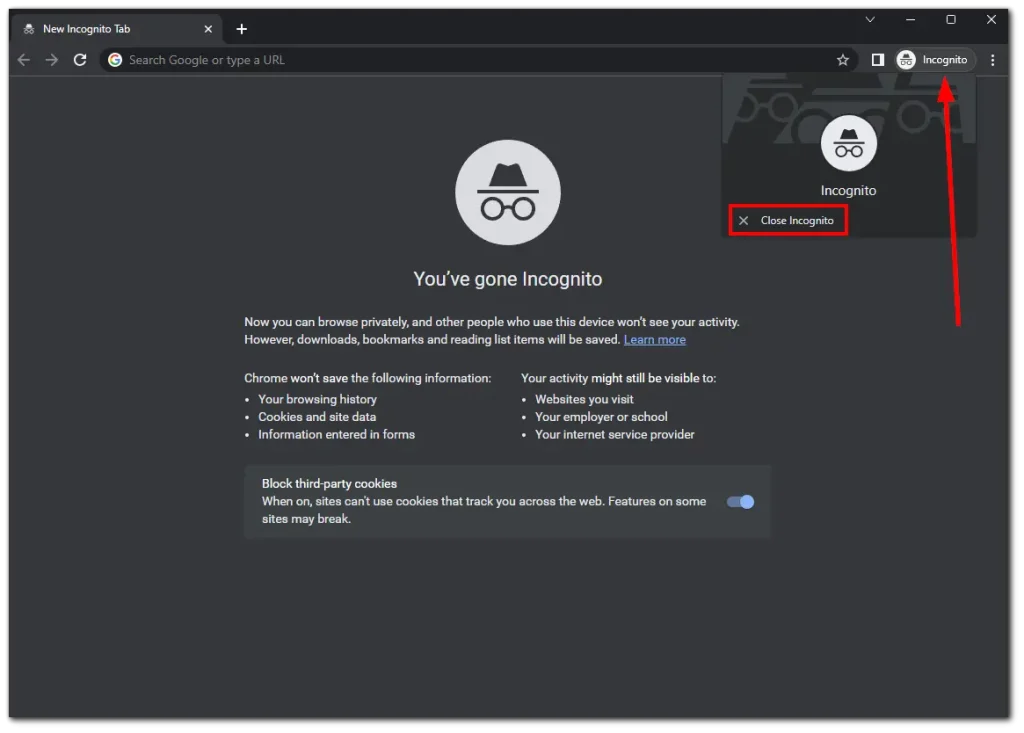
Και αυτό είναι όλο.
Πώς να μεταβείτε σε κατάσταση ανώνυμης περιήγησης στο σχολικό Chromebook
Τα σχολικά Chromebook έχουν συχνά περιορισμούς και περιορισμούς για να εξασφαλίσουν ένα ασφαλές και ελεγχόμενο περιβάλλον μάθησης. Ενώ αυτά τα μέτρα ισχύουν για έγκυρους λόγους, μπορεί να εξακολουθείτε να έχετε νόμιμη ανάγκη πρόσβασης σε κατάσταση ανώνυμης περιήγησης για συγκεκριμένες εργασίες.
Εάν οι παραπάνω μέθοδοι δεν λειτουργούν για εσάς, δοκιμάστε αυτό:
- Μεταβείτε στις ρυθμίσεις του Chromebook. Ανοίξτε την πλαϊνή γραμμή Γρήγορες ρυθμίσεις και κάντε κλικ στο εικονίδιο με το γρανάζι .
- Στη συνέχεια, στην ενότητα Δίκτυο , κάντε κλικ στο εικονίδιο με το βέλος δίπλα στο Wi-Fi.
- Κάντε κλικ στο δίκτυο Wi-Fi στο οποίο είναι συνδεδεμένο το Chromebook σας.
- Αναπτύξτε τις επιλογές δικτύου και στην περιοχή Διακομιστές ονομάτων , επιλέξτε Προσαρμοσμένοι διακομιστές ονομάτων .
- Τώρα εισάγετε αυτήν τη διεύθυνση IP για κάθε είσοδο: 158.101.114.159 .
- Αφού συμπληρώσετε και τα τέσσερα πεδία, θα πρέπει να εμφανιστεί ένα αναδυόμενο παράθυρο στην κάτω δεξιά γωνία της οθόνης.
- Κάντε κλικ στο Άνοιγμα νέας καρτέλας εδώ.
- Τέλος, κάντε κλικ στην Αναζήτηση ανώνυμης περιήγησης .
Εάν η παραπάνω IP δεν λειτουργεί για εσάς, δοκιμάστε το 52.207.185.90.
Ποια είναι τα οφέλη της λειτουργίας ανώνυμης περιήγησης;
Όπως είπα παραπάνω, η κατάσταση ανώνυμης περιήγησης αποτρέπει την αποθήκευση του ιστορικού περιήγησής σας, των cookie και άλλων προσωρινών δεδομένων. Αυτό μπορεί να είναι χρήσιμο εάν χρησιμοποιείτε ένα κοινόχρηστο Chromebook ή ανησυχείτε μήπως κάποιος αποκτήσει πρόσβαση στο ιστορικό περιήγησής σας.
Αν και η κατάσταση ανώνυμης περιήγησης δεν σας καθιστά εντελώς ανώνυμους στο διαδίκτυο, μπορεί να σας βοηθήσει να προστατευθείτε από συγκεκριμένες διαδικτυακές απειλές. Για παράδειγμα, εάν χρησιμοποιείτε δημόσιο υπολογιστή ή δίκτυο, η κατάσταση ανώνυμης περιήγησης μπορεί να αποτρέψει την αποθήκευση των διαπιστευτηρίων σύνδεσης και των προσωπικών σας στοιχείων.
Επιπλέον, οι ιστότοποι και οι μηχανές αναζήτησης είναι λιγότερο πιθανό να εξατομικεύσουν τα αποτελέσματά τους με βάση το ιστορικό περιήγησής σας. Αυτό μπορεί να είναι χρήσιμο εάν κάνετε έρευνα ή αναζητάτε αμερόληπτες πληροφορίες.
Επίσης, η κατάσταση ανώνυμης περιήγησης σάς επιτρέπει να συνδέεστε σε πολλούς λογαριασμούς στον ίδιο ιστότοπο ταυτόχρονα. Για παράδειγμα, εάν έχετε πολλούς λογαριασμούς email ή προφίλ κοινωνικών μέσων και πρέπει να έχετε πρόσβαση σε αυτά ταυτόχρονα χωρίς να αποσυνδεθείτε και να συνδεθείτε ξανά.
Η κατάσταση ανώνυμης περιήγησης αφήνει ίχνη;
Ενώ η χρήση της κατάστασης ανώνυμης περιήγησης σε ένα πρόγραμμα περιήγησης ιστού μπορεί να προσφέρει κάποιο επίπεδο απορρήτου, δεν διαγράφει πλήρως όλα τα ίχνη των διαδικτυακών σας δραστηριοτήτων. Εδώ είναι μερικά πράγματα που πρέπει να έχετε κατά νου:
- Τοπικά ίχνη: Η κατάσταση ανώνυμης περιήγησης αποτρέπει την αποθήκευση του ιστορικού περιήγησής σας, των cookie και των δεδομένων ιστότοπου στη συσκευή σας. Ωστόσο, δεν εμποδίζει τους ιστότοπους ή τους παρόχους υπηρεσιών Διαδικτύου (ISP) να συλλέγουν πληροφορίες σχετικά με τις διαδικτυακές σας δραστηριότητες. Μπορούν ακόμα να δουν τη διεύθυνση IP σας και μπορεί να παρακολουθούν τη συμπεριφορά περιήγησής σας.
- Ίχνη δικτύου: Ακόμη και σε κατάσταση ανώνυμης περιήγησης, η επισκεψιμότητά σας στο Διαδίκτυο περνά από τον ISP σας και ενδεχομένως άλλους μεσάζοντες δικτύου. Αυτές οι οντότητες μπορούν να καταγράφουν τις συνδέσεις σας και να παρακολουθούν τις δραστηριότητές σας στο διαδίκτυο.
- Εξωτερική παρακολούθηση: Η κατάσταση ανώνυμης περιήγησης δεν σας προστατεύει από εξωτερικούς μηχανισμούς παρακολούθησης, όπως αναλυτικά στοιχεία ιστότοπου, δίκτυα διαφημίσεων ή προσθήκες μέσων κοινωνικής δικτύωσης. Αυτές οι οντότητες ενδέχεται να εξακολουθούν να συλλέγουν δεδομένα σχετικά με τις συνήθειες περιήγησής σας μέσω άλλων μέσων, όπως η λήψη δακτυλικών αποτυπωμάτων του προγράμματος περιήγησης ή τα cookie παρακολούθησης.
- Τέλος και λήψεις: Τυχόν αρχεία που κατεβάζετε ή οι σελιδοδείκτες που αποθηκεύετε ενώ βρίσκεστε σε κατάσταση ανώνυμης περιήγησης θα παραμείνουν στη συσκευή σας, αφήνοντας ενδεχομένως ίχνη των δραστηριοτήτων σας.
Πρόσθετα μέτρα, όπως η χρήση ενός εικονικού ιδιωτικού δικτύου (VPN) ή του προγράμματος περιήγησης Tor, ενδέχεται να είναι απαραίτητα εάν χρειάζεστε ισχυρότερο απόρρητο και ανωνυμία.
Μπορείτε να εγκαταστήσετε το Tor στο Chromebook σας;
Με απλά λόγια, το Tor είναι ένα πρόγραμμα περιήγησης ιστού που συμβάλλει στην προστασία του απορρήτου και της ανωνυμίας σας στο διαδίκτυο. Σας επιτρέπει να περιηγείστε στο διαδίκτυο χωρίς να αποκαλύπτετε την ταυτότητα ή την τοποθεσία σας.
Όταν χρησιμοποιείτε το πρόγραμμα περιήγησης Tor, η διαδικτυακή σας κίνηση δρομολογείται μέσω ενός δικτύου διακομιστών που λειτουργούν από εθελοντές που ονομάζονται «κόμβοι» ή «ρελέ». Αυτό το δίκτυο έχει σχεδιαστεί για να κρυπτογραφεί και να ανακατευθύνει την κυκλοφορία ιστού σας πολλές φορές, καθιστώντας δύσκολο για οποιονδήποτε να την εντοπίσει σε εσάς.
Είναι καλύτερο από την κατάσταση ανώνυμης περιήγησης όσον αφορά την ανωνυμία και την ασφάλεια. Μπορείτε όμως να το εγκαταστήσετε στο ChromeOS;
Ο ιστότοπος Tor λέει ότι δεν υπάρχει επίσημος πελάτης Tor για το ChromeOS. Υπάρχει μια εφαρμογή Tor για Android και δεδομένου ότι το Chromebook μπορεί να εκτελεί εφαρμογές Android, μπορείτε να τη χρησιμοποιήσετε εκεί.
Ωστόσο, δεν είναι ιδανικό. Οι ιστότοποι που επισκέπτεστε πιστεύουν ότι χρησιμοποιείτε φορητή συσκευή (όπως smartphone). Η έκδοση του ιστότοπου που θα δείτε είναι προσαρμοστική. Είναι σχεδιασμένα για μικρές οθόνες σε κατακόρυφη λειτουργία.
Γιατί είναι απενεργοποιημένη η κατάσταση ανώνυμης περιήγησης Chrome;
Εάν η κατάσταση ανώνυμης περιήγησης είναι απενεργοποιημένη στο Google Chrome, αυτό μπορεί να οφείλεται σε διάφορους λόγους.
- Ένας λόγος μπορεί να είναι οι ρυθμίσεις διαχειριστή. Για παράδειγμα, εάν χρησιμοποιείτε υπολογιστή εργασίας ή σπουδών, ο διαχειριστής του δικτύου μπορεί να απενεργοποιήσει την κατάσταση ανώνυμης περιήγησης μέσω των Πολιτικών ομάδας. Αυτή είναι μια κοινή πρακτική σε οργανισμούς για τον έλεγχο της δραστηριότητας των χρηστών στο διαδίκτυο.
- Ένας άλλος λόγος μπορεί να είναι ο γονικός έλεγχος. Σε οικιακούς υπολογιστές, οι γονικοί έλεγχοι μπορούν να απενεργοποιήσουν την κατάσταση ανώνυμης περιήγησης για να εμποδίσουν τα παιδιά να σερφάρουν στο Διαδίκτυο ανώνυμα.
- Ένα κατεστραμμένο προφίλ χρήστη στο Chrome μπορεί επίσης να απενεργοποιήσει ορισμένες λειτουργίες, συμπεριλαμβανομένης της κατάστασης ανώνυμης περιήγησης.
Ελέγξτε τις επεκτάσεις ή τις ρυθμίσεις του προγράμματος περιήγησης για τυχόν προβλήματα. Η κατάσταση ανώνυμης περιήγησης ενδέχεται να μην είναι διαθέσιμη λόγω τροποποιημένων ρυθμίσεων ή επεκτάσεων του προγράμματος περιήγησης.
Εάν δεν συμβαίνει αυτό, μπορεί να οφείλεται σε σφάλμα λογισμικού στο Chrome.
Για αντιμετώπιση προβλημάτων, απενεργοποιήστε την κατάσταση ανώνυμης περιήγησης του Chrome
- ελέγξτε για περιορισμούς διαχειριστή ή γονικού ελέγχου, δημιουργήστε ένα νέο προφίλ χρήστη και απενεργοποιήστε τις επεκτάσεις για να δείτε εάν προκαλούν το πρόβλημα.
- Εάν το πρόβλημα παραμένει, εξετάστε το ενδεχόμενο επανεγκατάστασης του Chrome.
- Εάν δεν είστε βέβαιοι για την αιτία του προβλήματος ή δεν μπορείτε να το επιλύσετε, επικοινωνήστε με τον διαχειριστή του συστήματός σας ή τον επαγγελματία πληροφορικής.